기본 제품 관리
![]() 우리 애플리케이션의 모든 기능 중에서 아마도 제품 관리를 가장 많이 사용할 것입니다. 제품 카탈로그 없이 웹사이트를 만드는 경우를 제외하고요. 이 섹션은 쉬운 부분을 다루지만, 기본 사항을 이해하는 것이 중요합니다.
우리 애플리케이션의 모든 기능 중에서 아마도 제품 관리를 가장 많이 사용할 것입니다. 제품 카탈로그 없이 웹사이트를 만드는 경우를 제외하고요. 이 섹션은 쉬운 부분을 다루지만, 기본 사항을 이해하는 것이 중요합니다.
제품 관리는 관리 > 제품에서 찾을 수 있습니다.
제품 관리는 데스크탑뿐만 아니라 태블릿과 스마트폰에서도 작동합니다. 최고의 편안함을 위해 넓은 데스크탑 화면과 마우스/키보드 조합을 추천합니다. 데스크탑에서는 왼쪽 메뉴를 숨겨 작업 영역을 더 크게 만들 수 있습니다. 이를 위해 왼쪽으로 슬라이드 아이콘을 클릭하세요.
새 제품 추가하기
제품 추가 아이콘을 클릭하세요.
작업이 완료되면 오른쪽 하단의 저장 버튼을 클릭하여 수고한 내용을 저장하세요.
기본 제품 설정
TAB 버튼을 사용하여 커서를 다음 양식 필드로 이동할 수 있습니다.
- 아티클 (제품 코드)
- 제품을 식별하는 고유한 이름이나 번호입니다. 이 식별자는 쇼핑 카트, 송장 및 이메일에 표시됩니다.
제품 코드는 온라인 상점에 표시되지 않으며, 이름이 입력되지 않은 경우에만 표시됩니다 (아래 참조). 웹사이트에 제품 코드를 표시하려면 이름 필드에 입력하거나 이름을 비워 두세요.
각 제품에 대해 고유한 코드를 제공하는 것이 좋습니다. 이렇게 하면 주문 후 어떤 제품이 주문되었는지 알 수 있습니다. 제품 코드는 간단하게 유지하고 특수 문자는 피하세요.
제품 코드는 이메일, 포장 슬립, 송장, 할인, 검색 기능, 가져오기 기능 및 API에서 식별로 사용됩니다. 가능한 한 간단하게 유지하여 쉽게 식별할 수 있도록 하거나 자동으로 처리할 수 있도록 하세요.
소프트웨어는 중복 아티클 코드를 입력할 수 있지만 경고만 표시됩니다. 그러나 중복 식별자를 사용하는 것은 강력히 권장하지 않습니다. 그렇지 않으면 "제품을 저장할 수 없습니다"라는 많은 지원 티켓을 받게 됩니다. - 카테고리
- 카테고리에 대한 자세한 정보는 카테고리 및 하위 카테고리 섹션을 참조하세요. 우리 지원팀에 자주 묻는 질문은 제품 관리의 카테고리 드롭다운 상자가 비어 있거나 웹사이트에 이름 없음이 표시되는 이유입니다. 답변은: 다국어 상점이 있으며 이 언어에 대한 카테고리 이름이 입력되지 않았기 때문입니다.
- 가격
- 숫자 또는 "가격 협상 가능"과 같은 문구일 수 있습니다. 통화 기호는 자동으로 추가됩니다. 통화 기호를 포함하지 마세요: 체크아웃에서 총 금액이 계산되기를 원하면 숫자 값을 입력하세요.
OK: 4.99 또는 1,50 또는 250
Not OK: €4.99 또는 25 dollar
가격은 방문자에게 가장 명확한 방식으로 웹사이트에 표시됩니다. 소수점 수, 소수점 및 천 단위 구분 기호, 통화 기호는 모두 언어 및 통화 조합에 따라 다릅니다.
우리 지원팀에 자주 묻는 질문은 "내 쇼핑 카트의 제품 가격이 올바르게 계산되지 않는 이유는 무엇인가요?"입니다. 답변은: 가격이 숫자로 입력되지 않았거나 통화 기호를 추가했기 때문입니다. - 재고
- 제품 재고를 추적하려면 이 필드를 사용하세요. 이를 원하지 않으면 기본 설정을 유지하세요. 고유한 제품인 경우 1을 입력하세요. 주문이 들어오면 재고가 자동으로 업데이트됩니다. 무한 재고 또는 디지털 제품의 경우 재고 관리 비활성화 또는 제품 상태 사용 가능과 함께 0을 입력하세요. 재고가 없으면 제품 상태를 품절로 변경하세요.
| 재고 값 | 의미 | 표시 |
|---|---|---|
| 1 | 고유 제품 | 제한된 재고 |
| < 10 | 10 미만 | 제한된 재고 |
| >= 10 | 10 이상 | 재고 있음 |
| 0 | 무한 재고, 드롭쉬핑 또는 디지털 제품 | 재고 있음 |
| 0 + 상태 품절 | 고갈된 재고 | 품절 |
제품 상태
- 사용 가능
- 제품은 온라인 상점에 표시되며 구매할 수 있습니다. 이것이 기본값입니다.
- 사용 가능하지만 온라인에서 구매할 수 없음
- 제품은 온라인 상점에 표시되지만 구매 버튼이 없습니다.
방문자는 구매를 위해 귀하에게 연락하거나 귀하의 오프라인 매장으로 가야 합니다. - 사전 주문
- 제품은 정상적으로 구매할 수 있습니다. 재고 표시가 없습니다.
재고 및 배송에 대한 추가 정보가 필요한 경우 제품 설명을 사용하세요 (아래 참조). - 품절
- 재고가 소진되면 이 상태가 자동으로 설정됩니다.
제품은 상점에 계속 표시되지만 구매할 수 없습니다. - 보이지 않음
- 제품은 여전히 제품 관리에서 사용 가능하지만 웹사이트에 표시되지 않습니다.
판매 시점을 통해서만 귀하가 판매할 수 있습니다. - 로그인한 고객만 사용 가능
- 제품은 온라인 상점에 직접 표시되지 않지만 고객이 로그인한 후에 표시됩니다.
검색 엔진은 기본적으로 보이지 않기 때문에 이 제품을 색인화하지 않습니다. - 로그인한 고객만 가격 표시
- 제품은 온라인 상점에 표시되지만 가격은 표시되지 않습니다. 대신 로그인한 고객만 가격 표시라는 메시지가 표시됩니다.
고객이 로그인하면 가격이 표시됩니다. - 고객이 먼저 변형을 선택해야 함
- 제품은 온라인 상점에 표시되지만 구매 버튼이 없습니다. 이 상태는 고객이 제품 변형을 선택하도록 하려는 상황에 사용됩니다.
변형 없이 사용될 수도 있으며, 이 제품이 구매되지 않도록 하거나 "사용 가능하지만 온라인에서 구매할 수 없음"이라는 텍스트를 제품 상태로 원하지 않을 때 사용됩니다. - 제품 상태 표시 안 함
- 사용 가능와 동일하지만 제품 상태가 표시되지 않습니다.
상태 선택에서 + 추가 옵션을 클릭하여 개인화된 제품 상태를 추가하세요. 새 창이 열리며 최대 10개의 개인화된 제품 상태를 추가할 수 있습니다. 온라인 상점이 다국어인 경우 각 언어에 대한 상태 이름을 추가하는 것을 잊지 마세요. 저장 후에는 업데이트된 개인화된 제품 상태 목록을 얻기 위해 제품을 다시 열어야 합니다.
제품 사진 추가하기

품질 좋은 사진은 방문자의 관심을 끌기 때문에 중요합니다. 업로드 아이콘을 클릭하여 하드 디스크에서 사진을 선택하세요.
- 파일 형식: .jpg, .jpeg, .gif, .png
- 최대 파일 크기: 25MB
사진은 웹에서 빠르고 최적의 보기 위해 자동으로 비율에 맞게 조정됩니다. 이렇게 하면 모든 것이 일관되게 유지되고 사진이 스마트폰과 태블릿에서 올바르게 표시됩니다.
제품 사진의 크기를 직접 설정하려면 고품질 제품 사진 모듈을 사용하세요.
사진에 대해 항상 동일한 크기를 사용하세요. 이렇게 하면 웹사이트가 일관되게 유지되고 지저분한 인상을 주지 않습니다. 충분히 크고 품질이 좋은 사진을 업로드하세요.
각 제품에는 주요 사진과 4개의 추가 사진이 있습니다. 더 많은 사진을 추가하려면 제품 설명을 사용할 수 있습니다:
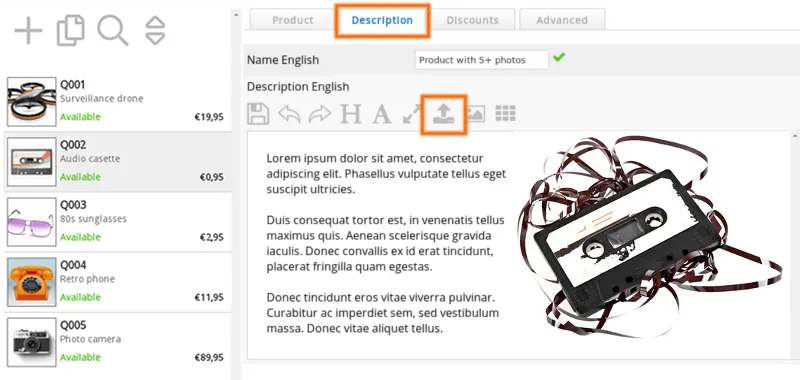
제품 이름 및 설명
제품 관리에서 설명 탭을 클릭하세요.
- 이름
- 제품의 이름입니다. 고객이 웹사이트의 제품 목록 및 제품 상세 페이지에서 볼 수 있는 것입니다.
이 필드가 비어 있으면 아티클 코드가 대신 표시됩니다. - 설명
- 제품을 가능한 한 자세히 설명하세요.
텍스트 편집기에서 업로드 아이콘을 사용하여 추가 사진을 추가할 수 있습니다.
텍스트 필드가 너무 작으면 전체 화면 아이콘을 클릭하여 확장하세요. 아이콘을 다시 클릭하면 축소됩니다.
이름과 설명 텍스트는 모두 검색 엔진에 의해 색인화됩니다. 제품에 적합한 이름을 선택하고 자세히 설명하세요. 키워드를 포함하되 과도하게 사용하지 마세요. 제품 설명에 몇 장의 사진을 추가하는 것도 추천합니다. 그래야 지루한 텍스트가 아닙니다.
검색 엔진을 속이려고 키워드 스터핑을 하거나 키워드를 배경과 같은 색으로 만들지 마세요.
절대 다른 출처의 텍스트를 복사하지 마세요!
검색 엔진은 요즘 똑똑하며 귀하를 처벌할 것입니다 (제거).
Microsoft Word 또는 다른 웹사이트에서 설명 필드로 직접 텍스트를 복사하지 마세요. 이렇게 하면 외부 HTML 코드(멋진 이름)가 설명에 도입되어 웹사이트 레이아웃에 방해가 될 수 있습니다. 레이아웃이 있는 텍스트를 복사하려면 먼저 메모장에 복사한 다음 서식 없는 텍스트를 설명 필드에 복사할 수 있습니다. 텍스트 편집기는 이 이유로 붙여넣기 후 HTML 마크업을 제거합니다.
여러 언어가 있는 경우 아래로 스크롤하는 것을 잊지 마세요. 모든 언어로 이름과 설명을 입력할 수 있습니다.
제품 업데이트하기
![]() 제품을 추가한 후 왼쪽의 제품 목록에서 제품을 찾을 수 있습니다. 업데이트할 제품을 클릭하세요.
제품을 추가한 후 왼쪽의 제품 목록에서 제품을 찾을 수 있습니다. 업데이트할 제품을 클릭하세요.
제품을 업데이트하는 몇 가지 방법이 더 있습니다:
- 제품 관리 (이 페이지에 설명됨)
- 제품 관리에서 제품 복사하기
- 제품 관리에서 빠른 편집 기능
- 대량 작업
- 가져오기 기능
- API
이들에 대해서는 나중에 이 위키에서 설명합니다.
제품 삭제하기
- 제품 목록에서 제품을 선택하고 왼쪽 하단의 삭제 아이콘을 클릭하세요.
제품을 삭제하면 제품, 모든 변형 및 사진이 삭제됩니다.
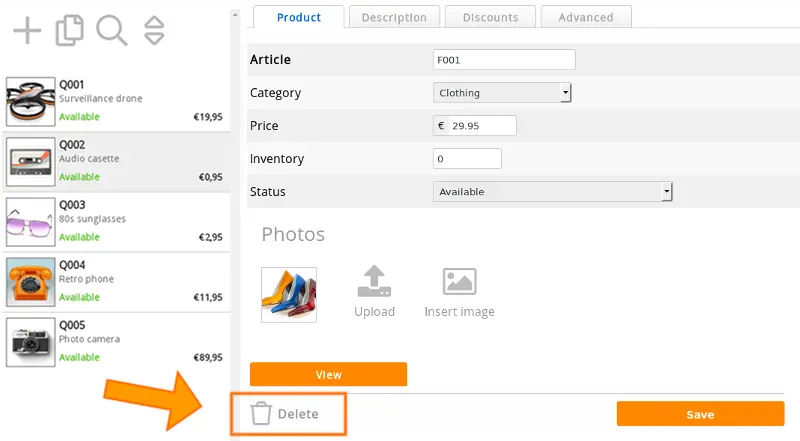
주의: 삭제된 제품을 복원하거나 복구할 수 없습니다.
기본 제품 관리에 대한 자주 묻는 질문
- 제품 사진이 변경되지 않는 이유는 무엇인가요?
- 이는 일반적으로 이전 사진이 웹 브라우저의 캐시에 여전히 저장되어 있기 때문입니다. 웹 브라우저(파이어폭스, 구글 크롬 등)는 웹 페이지와 이미지를 하드 디스크에 저장합니다. 이렇게 하면 다음 방문 시 페이지가 더 빠르게 로드됩니다. 페이지를 방문할 때 하드 드라이브에 있는 이전 버전의 사진을 보게 되고, 웹사이트의 실시간 버전을 보지 못하게 됩니다.
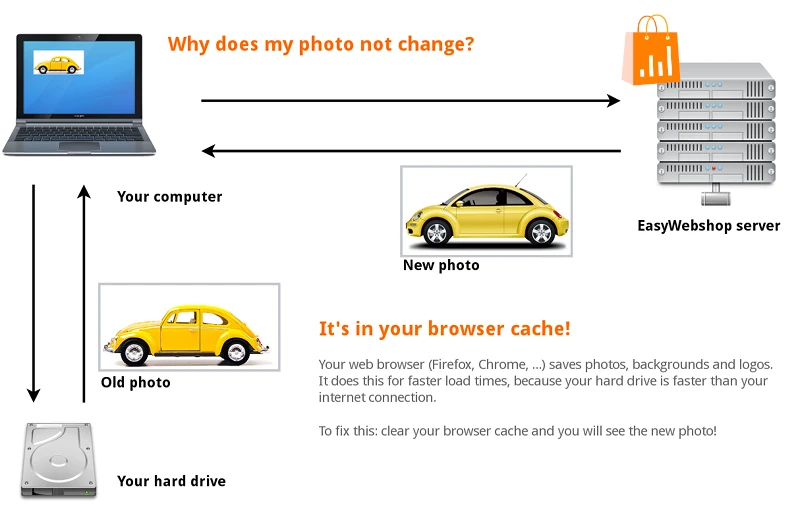
해결 방법: 상점 페이지로 이동하여 페이지 새로 고침 또는 페이지 다시 로드를 클릭하세요.
단축키를 사용할 수도 있습니다: F5 또는 CTRL + R (Command + R는 Mac에서 사용). 이제 웹 페이지의 최신 버전이 로드됩니다.
일부 웹 브라우저에서는 웹 브라우저의 설정에서 수동으로 캐시를 지워야 할 수도 있습니다. 이 위치는 웹 브라우저에 따라 다릅니다. 이에 대한 도움말 기능을 참조하세요. 이는 이 위키의 범위를 벗어납니다.
변경 사항이 보이지 않는 다른 가능한 이유:
- 잘못된 웹사이트나 웹페이지를 보고 있습니다. - 제품이 자동으로 "품절" 상태로 변경되는 이유는 무엇인가요?
- 소프트웨어는 주문이 접수되면 자동으로 재고를 업데이트합니다. 재고가 0에 도달하면 제품 상태가 자동으로 품절로 변경됩니다.
이런 일이 발생하지 않도록 하려면: 재고 관리 비활성화(무한 재고)를 선택하거나 제품 상태 사용 가능과 함께 재고를 0으로 설정하세요. 소프트웨어는 이제 무한 재고가 있다고 가정하고 제품 상태를 자동으로 업데이트하지 않습니다. - 주문을 받았지만 어떤 제품이 주문되었는지 구분할 수 없습니다!
- 고유 상품 코드를 사용하세요. 이렇게 하면 항상 어떤 제품이 주문되었는지 알 수 있습니다.
다음 페이지: 고급 제품 관리